Colabore em documentos via ONLYOFFICE DocSpace for Zoom
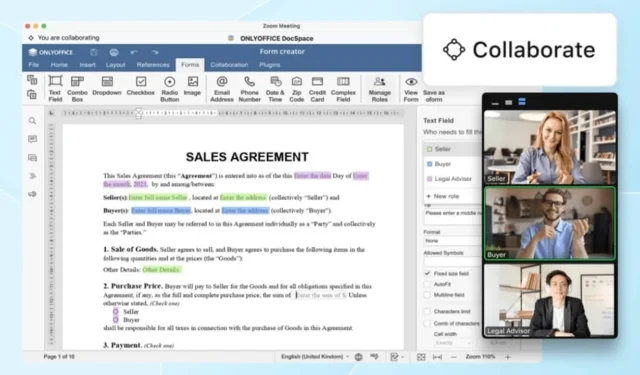
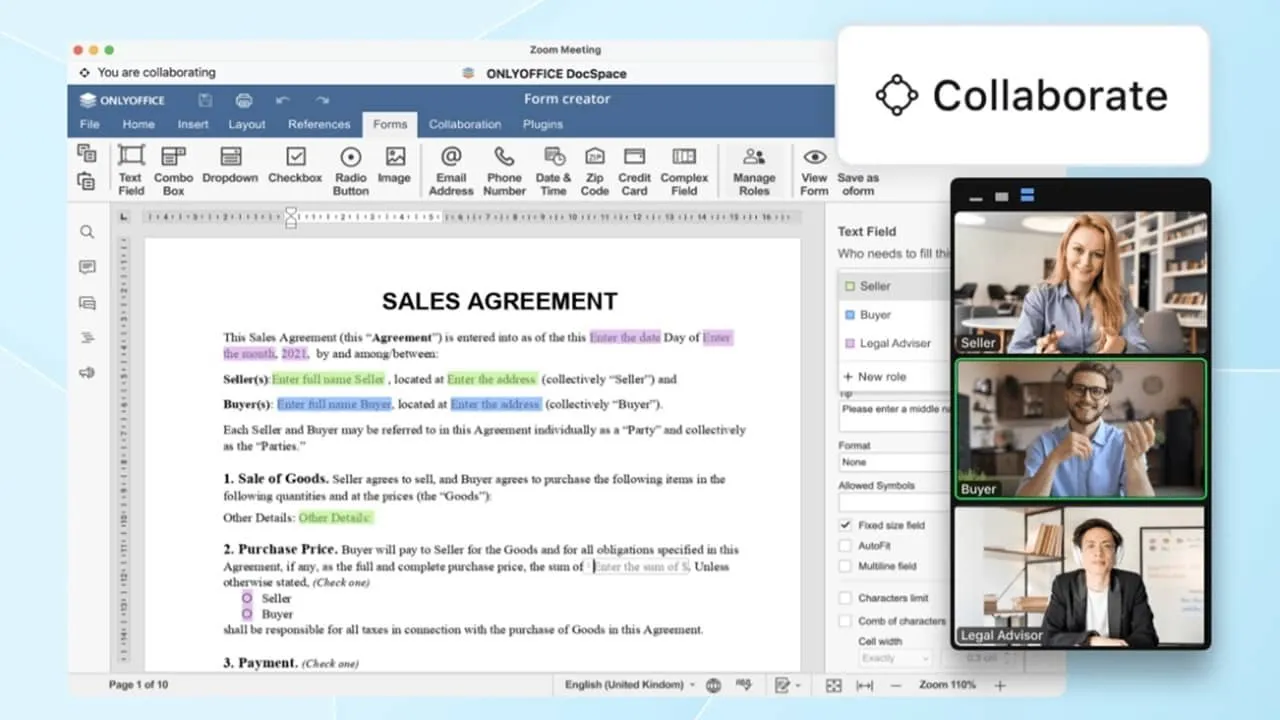
Quer colaborar facilmente em documentos durante sua reunião Zoom? Basta usar o aplicativo ONLYOFFICE DocSpace for Zoom. Crie, compartilhe e edite documentos, planilhas e muito mais durante suas reuniões. Este aplicativo Zoom gratuito oferece a funcionalidade DocSpace do ONLYOFFICE dentro do Zoom para ajudar você e seus colegas a serem mais produtivos.
Este é um artigo patrocinado e foi possível graças ao ONLYOFFICE. Os conteúdos e opiniões reais são de responsabilidade exclusiva do autor, que mantém a independência editorial mesmo quando uma postagem é patrocinada.
O que é o ONLYOFFICE DocSpace?
Antes de mergulhar nos impressionantes recursos de colaboração do Zoom, você provavelmente quer saber o que há de tão bom no ONLYOFFICE DocSpace. Tive a oportunidade de testá-lo há cerca de um ano. É um pacote de produtividade online organizado em salas, onde as equipes colaboram em documentos. Confira minha análise completa para ver todos os recursos.
Configuração incrivelmente fácil
Às vezes, as integrações de aplicativos não acontecem tão bem quanto você espera. Mas o aplicativo ONLYOFFICE DocSpace for Zoom não poderia ser mais fácil de adicionar.
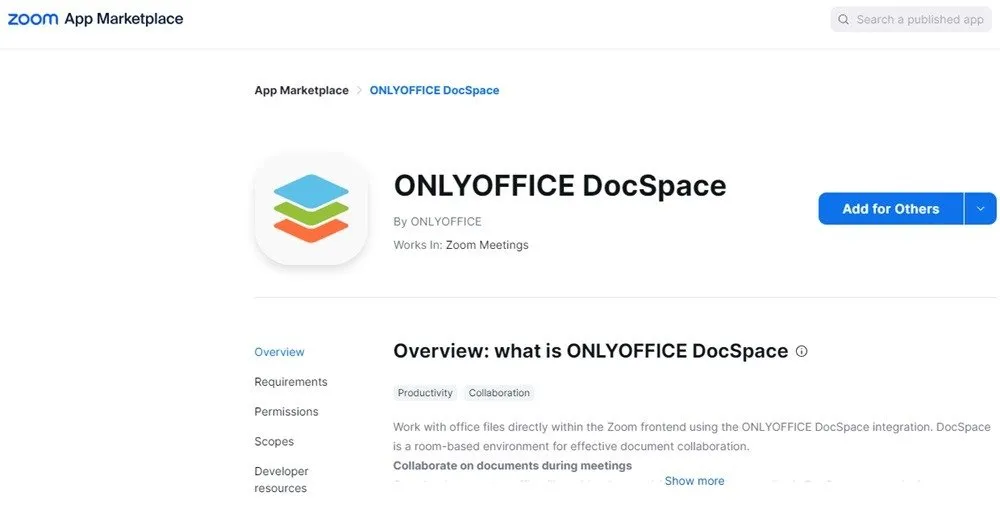
Tudo que você precisa é do cliente de desktop Zoom e do aplicativo ONLYOFFICE DocSpace , que pode ser baixado gratuitamente. Faça login na sua conta Zoom, adicione o aplicativo e está tudo pronto.
Naturalmente, você pode personalizar bastante o aplicativo depois de adicionado. No entanto, você pode começar a usar o ONLYOFFICE DocSpace imediatamente, sem fazer mais nada.
Minha única reclamação é que às vezes a navegação no aplicativo não é muito clara. Por exemplo, se eu criar um novo arquivo e sair, quando clico no aplicativo ONLYOFFICE novamente, ele apenas abre o arquivo novamente. Tenho que fechar completamente todas as janelas do ONLYOFFICE antes de poder voltar à tela principal do DocSpace.
Faça mais do que apenas compartilhar sua tela
Claro, você pode simplesmente compartilhar sua tela e apresentar documentos, planilhas e slides. Em seguida, você pode enviá-los a outros participantes para editar e alternar. Ou você pode simplesmente aumentar a produtividade colaborando em tempo real. Sim, o ONLYOFFICE DocSpace for Zoom permite que todos na reunião façam edições juntos.
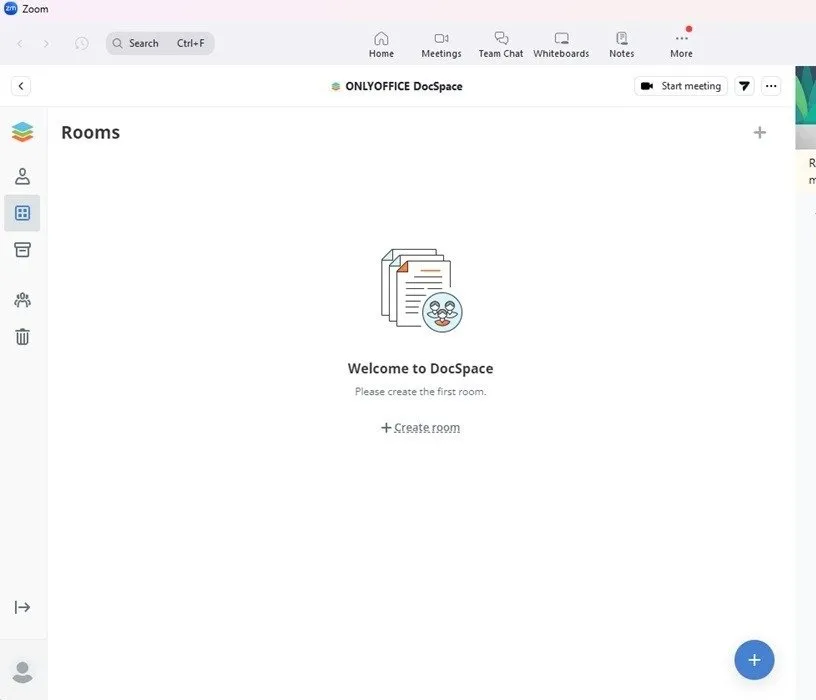
Claro, se você não quiser que ninguém faça edições, mas quiser apenas que eles possam ler em seu próprio ritmo, salvar arquivos para mais tarde ou apenas discutir o que está na tela, você pode bloquear seções ou arquivos inteiros.
O criador de um arquivo define as permissões. Por exemplo, talvez você queira apenas se concentrar na edição da primeira metade de uma página de um documento. Bloqueie o resto para que nada seja alterado acidentalmente. Quando todos concordarem, bloqueie a metade superior e passe para a segunda metade.
Criar automaticamente salas pós-reunião
Uma coisa que adoro no ONLYOFFICE DocSpace for Zoom é que todos os documentos ficam acessíveis após a reunião. Você não precisa se preocupar em baixar nada enquanto a reunião estiver acontecendo.
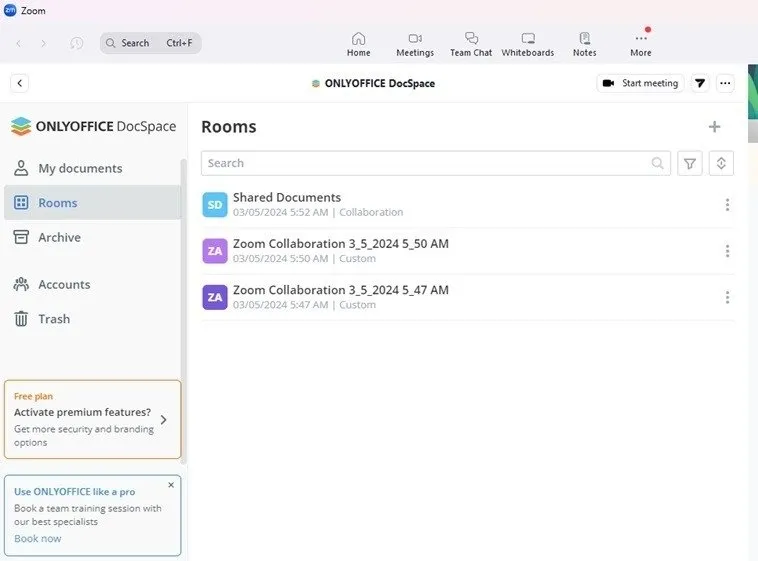
ONLYOFFICE DocSpace organiza arquivos em salas para facilitar a localização do que você precisa. As mesmas coisas ocorrem no Zoom. Se você trabalhou em arquivos ou criou algo novo, basta encontrar a sala Zoom correspondente após a reunião. Normalmente, ele é nomeado apenas com o nome da sua reunião ou “Zoom Collaboration” com a data e hora.
Sinta-se à vontade para editar o nome a qualquer momento para uma organização personalizada. Você pode até adicionar tags e uma imagem, se desejar. Ou convide outros usuários para continuar colaborando nos arquivos após a reunião.
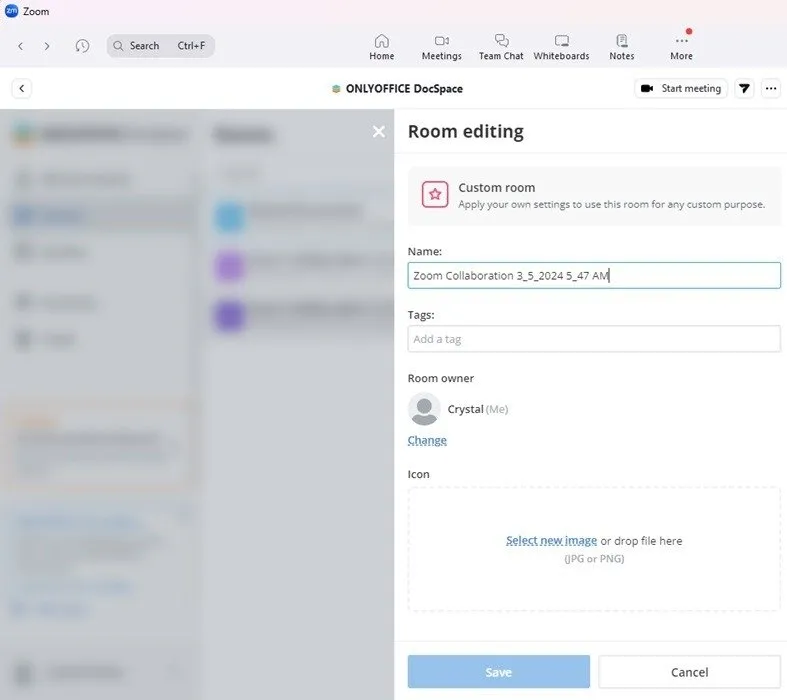
Crie novos arquivos ou carregue arquivos existentes
Como o ONLYOFFICE permite criar arquivos, você pode simplesmente usar o Zoom como seu pacote de produtividade, além de hospedar e participar de videoconferências. Isso é ótimo se você não quiser instalar e usar outro software também.
Crie documentos, planilhas, apresentações e formulários. Você nem precisa usar os arquivos em reuniões se não quiser. Você pode simplesmente criar um documento para fazer anotações durante uma reunião ou listar os tópicos que deseja abordar durante as reuniões.
Adoro que, depois de criar os arquivos, você possa baixá-los para uso offline. Observe que, se você não for o criador, talvez não seja possível baixar ou editar os arquivos posteriormente. O criador define permissões sobre o que outros usuários podem fazer. Se você criou o arquivo, poderá fazer o que quiser com ele.
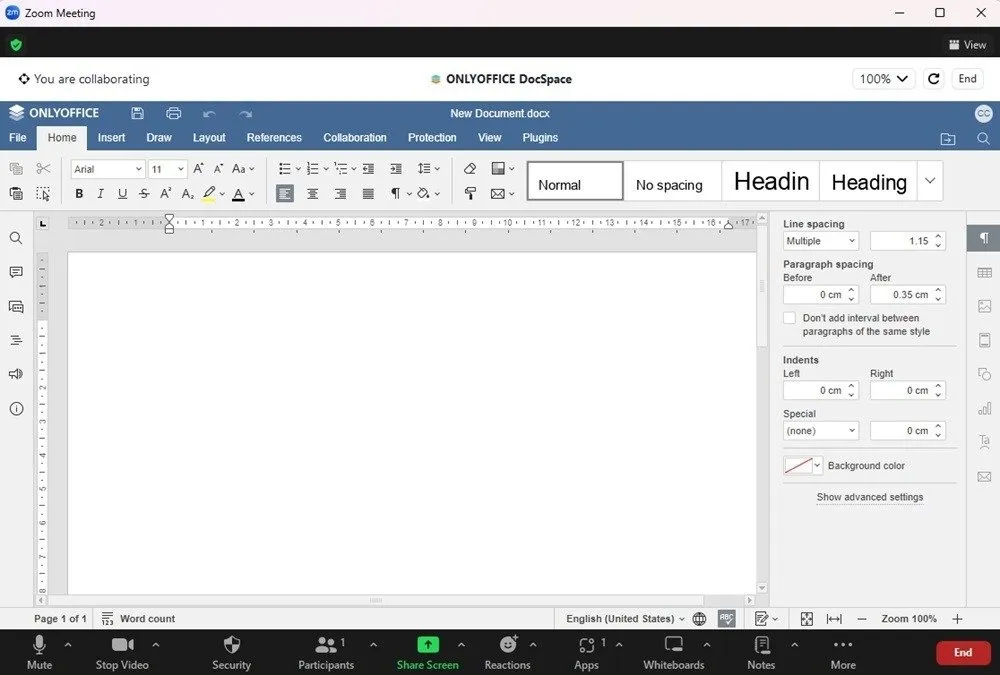
ONLYOFFICE oferece suporte aos formatos mais recentes do Microsoft Office, como docx, xlsx, etc. Depois de baixado, abra-os no Microsoft Office ou na maioria das outras alternativas do Office.
Você não está limitado apenas aos arquivos criados no ONLYOFFICE DocSpace. Gosto que este aplicativo permita importar arquivos que você já criou no seu dispositivo. Por exemplo, talvez você tenha criado um documento do Word há vários anos e queira reunir sua equipe para editá-lo. Basta fazer upload e começar a colaborar.
Quando terminar, ele será armazenado na sala correspondente para visualização posterior e download.
Veja todas as alterações e bloqueie arquivos
Você gostou das mudanças que um colega de trabalho fez no início do processo de colaboração, mas agora as mudanças desapareceram? Sem problemas. Abra a sala onde todos trabalharam no arquivo e visualize todas as versões.
Veja rapidamente a aparência de qualquer arquivo após cada alteração. Mantenha certas alterações ou restaure uma versão para torná-la a versão atual. Esqueça a edição de arrependimentos. Suas alterações sempre estarão presentes nas versões anteriores.
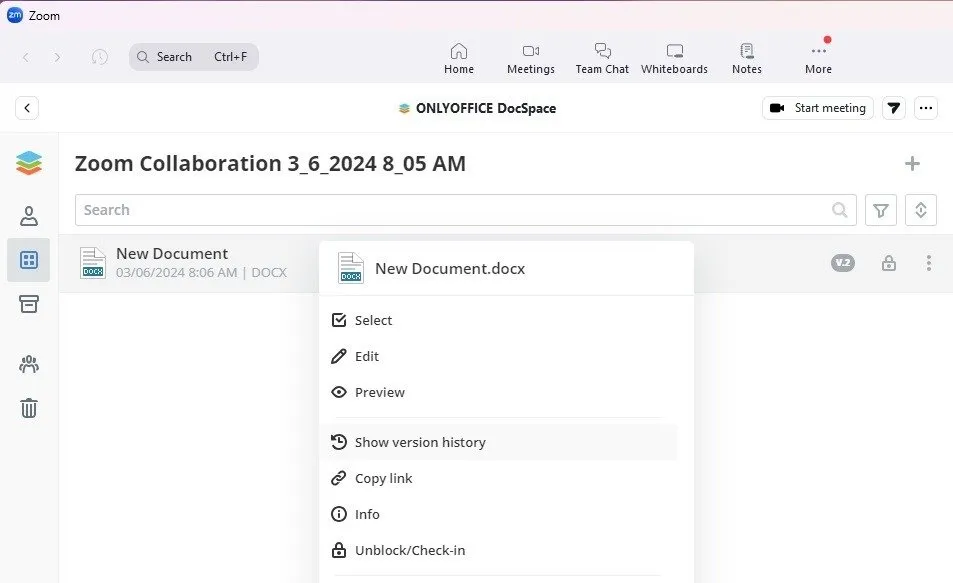
Não quer que ninguém faça mais alterações? Bloqueie os arquivos assim que a colaboração terminar. Mais uma vez, isso é apenas para o criador do arquivo, mas é uma boa maneira de proteger um arquivo posteriormente. Precisa trabalhar nisso novamente? Basta desbloqueá-lo e convidar usuários para colaborar com você novamente.
Preços
O aplicativo em si é gratuito, mas existem vários planos para o ONLYOFFICE DocSpace. Atualmente, os usuários gratuitos recebem 100 salas, 100 administradores/usuários avançados e 100 GB de armazenamento. No entanto, isso é apenas por tempo limitado. Normalmente, os usuários gratuitos terão apenas 12 salas, três administradores/usuários avançados e 2 GB de armazenamento.
Não importa qual plano você tenha, inclusive gratuito, você obtém usuários padrão ilimitados (não é possível editar, alterar permissões, criar salas, etc.) por sala.
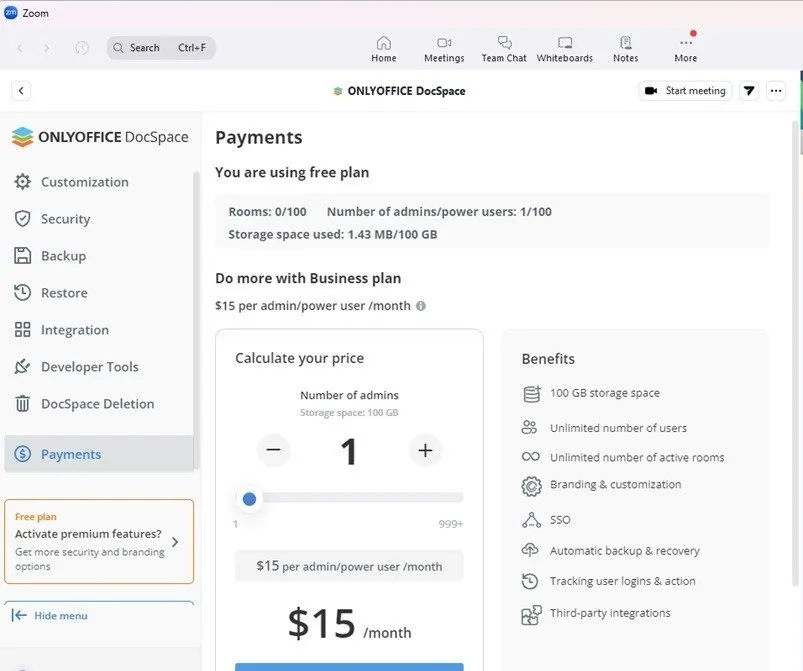
A maioria dos usuários provavelmente desejará aproveitar as vantagens do Plano de Negócios, que custa US$ 15/admin/mês. Adicione quantos administradores desejar, aproveite salas infinitas, 100 GB de armazenamento por administrador, backup/recuperação automática e até mesmo marca personalizada.
No entanto, o plano gratuito ajuda você a ver o quanto é possível com o ONLYOFFICE DocSpace no Zoom.
Colabore em documentos com facilidade
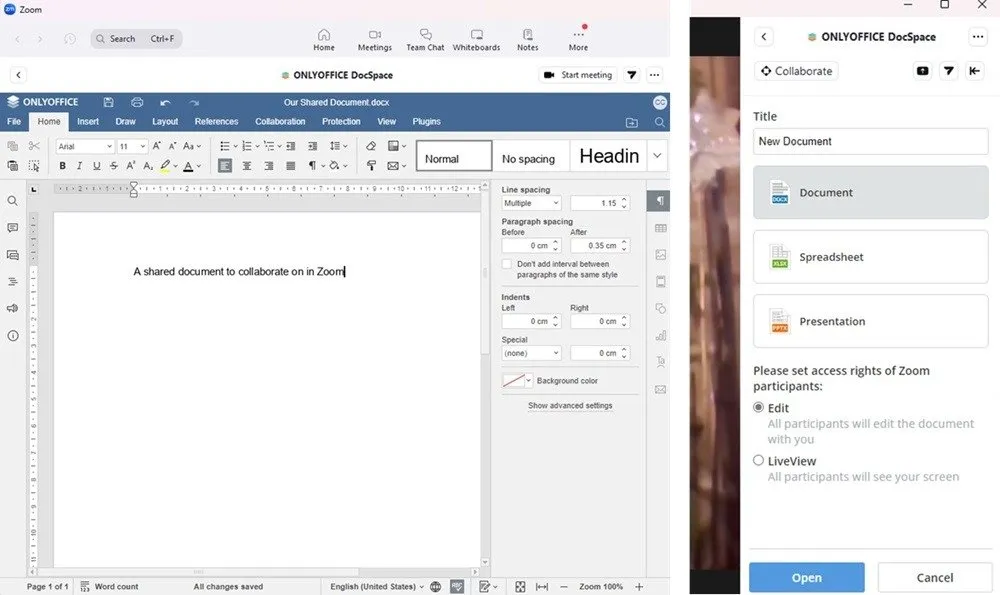
A colaboração de documentos não precisa ser difícil. Transforme reuniões remotas em ambientes colaborativos altamente produtivos com o ONLYOFFICE DocSpace for Zoom . É a maneira completa de criar, compartilhar e editar arquivos juntos de qualquer lugar e até mesmo acessá-los muito depois do término da reunião.
Obtenha recursos básicos gratuitamente ou atualize para obter ainda mais armazenamento e recursos. Embora a navegação às vezes possa ser um pouco tediosa, adoro quase tudo neste aplicativo e é uma adição maravilhosa para qualquer usuário do Zoom.


Deixe um comentário